笔者之前因为操作系统老旧而在网络上苦苦搜寻不到环境变量配置的方法,最终在《Java:从入门到精通》的旧版书上找到了解决办法,故将其抄录下来分享给大家。
在Windows 7系统中配置环境变量的步骤如下:
(1):在“计算机”图表上单击鼠标右键,在弹出的快捷菜单中选择“属性”命令,在弹出的“属性”对话框左侧单击“高级系统设置”,将打开如图所示的“系统属性”对话框。
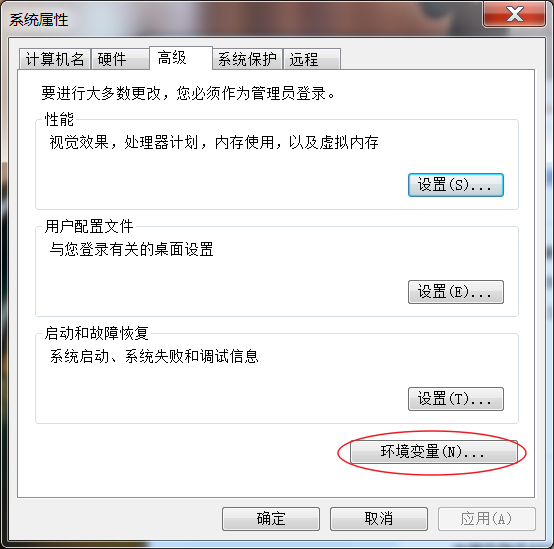
(2):单击“环境变量”按钮,将弹出“环境变量”对话框,如图所示,单击“系统变量”栏下的“新建”按钮,创建新的系统变量。
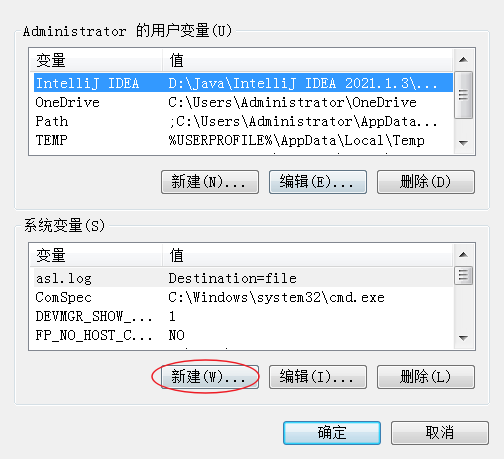
(3):弹出“新建系统变量”对话框,分别输入变量名“JAVA_HOME”和变量值(即JDK)的安装路径,其中变量值是笔者的JDK安装路径,读者需要根据自己的计算机环境进行修改,如图所示。单击“确定”按钮,关闭“新建系统变量”对话框。
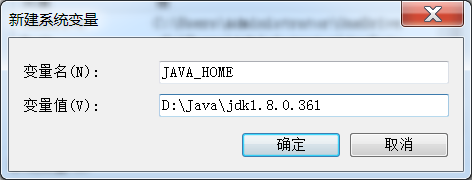
(4):在如图所示的“环境变量”对话框中双击“Path”变量对其进行修改,在原变量值最前端添加.,%JAVA_HOME%\bin;变量值(注意:最后的“;”不要丢掉,它用于分割不同的变量值),如图所示。单击“确定”完成环境变量的设置。
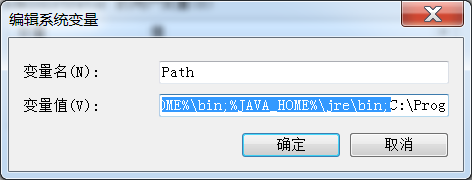
(5):JDK安装成功之后必须确认环境配置是否正确。在Windows系统中测试JDK环境需要选择“开始”/“运行”命令(没有“运行”命令可以按Windows+R组合键),然后在“运行”对话框中输入“cmd”并单击“确定”按钮启动控制台。在控制台中输入javac命令,按Enter键,将输出如图1.17所示的JDK的编译器信息,其中包括修改命令的语法和参数选项等信息。这说明JDK环境搭建成功。
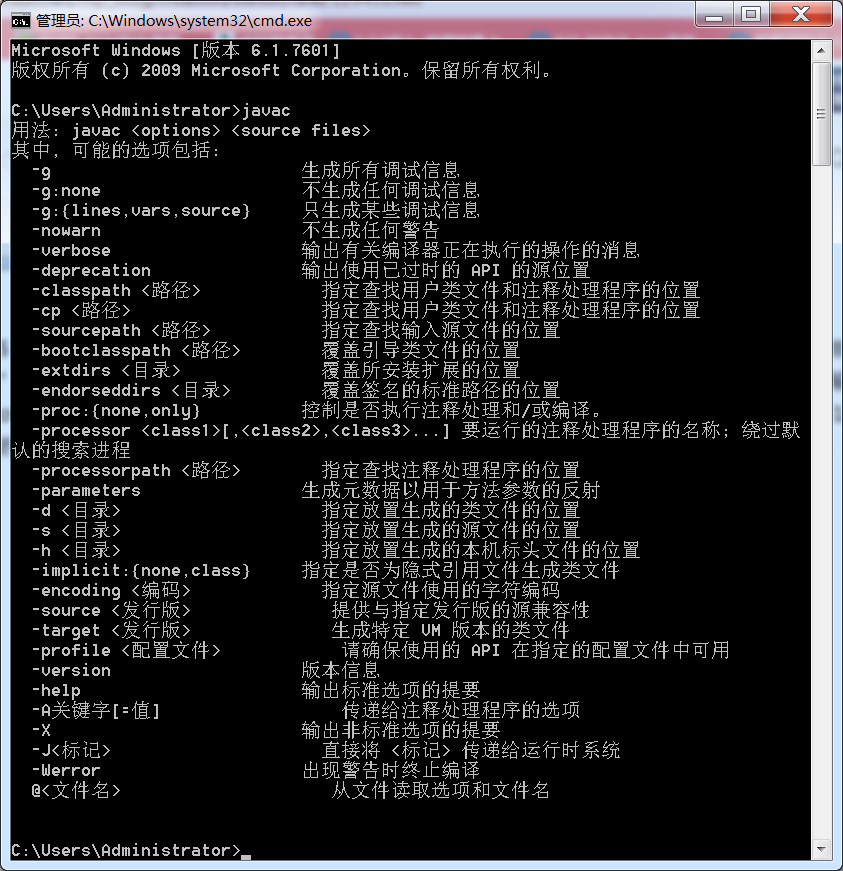





















 2万+
2万+

 被折叠的 条评论
为什么被折叠?
被折叠的 条评论
为什么被折叠?








